Theo mặc định, phần mở rộng tệp được ẩn bởi hệ điều hành để người dùng thiếu kinh nghiệm không vô tình xóa nó trong quá trình chỉnh sửa. Nếu bạn không coi mình là người như vậy, sẽ không khó để kích hoạt hiển thị phần mở rộng tệp trong Windows 7.

Hướng dẫn
Bước 1
Mở thư mục bất kỳ. Ví dụ: "Máy tính của tôi".
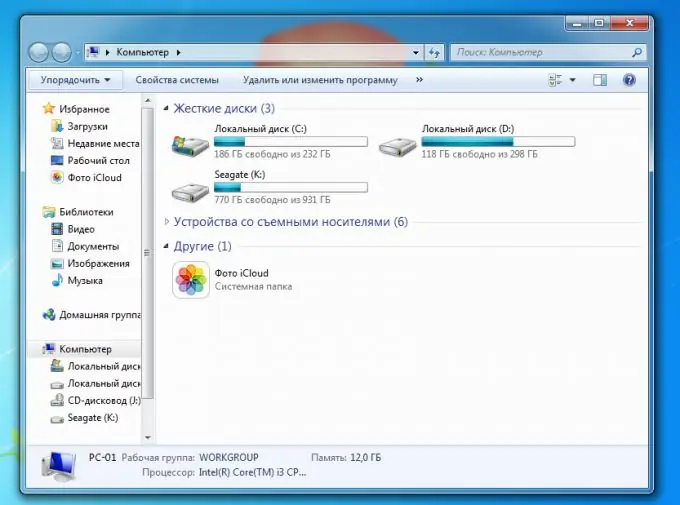
Bước 2
Ở góc trên bên phải, chọn menu "Sắp xếp" và nhấp vào "Tùy chọn thư mục và tìm kiếm".
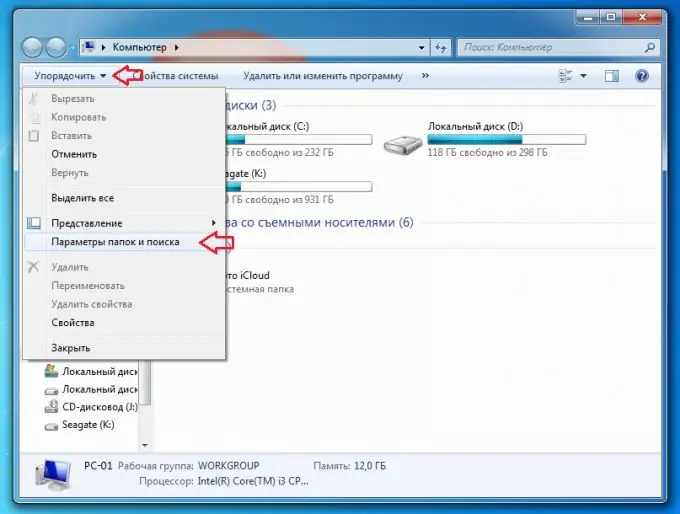
Bước 3
Trong menu mở ra, hãy chuyển đến tab "Xem", cuộn menu đến cuối và bỏ chọn hộp ở dưới cùng có tên "Ẩn tiện ích mở rộng cho các loại tệp đã đăng ký".
Xong, hiện phần mở rộng tệp hiển thị đã được bật trên máy tính Windows 7 của bạn.






